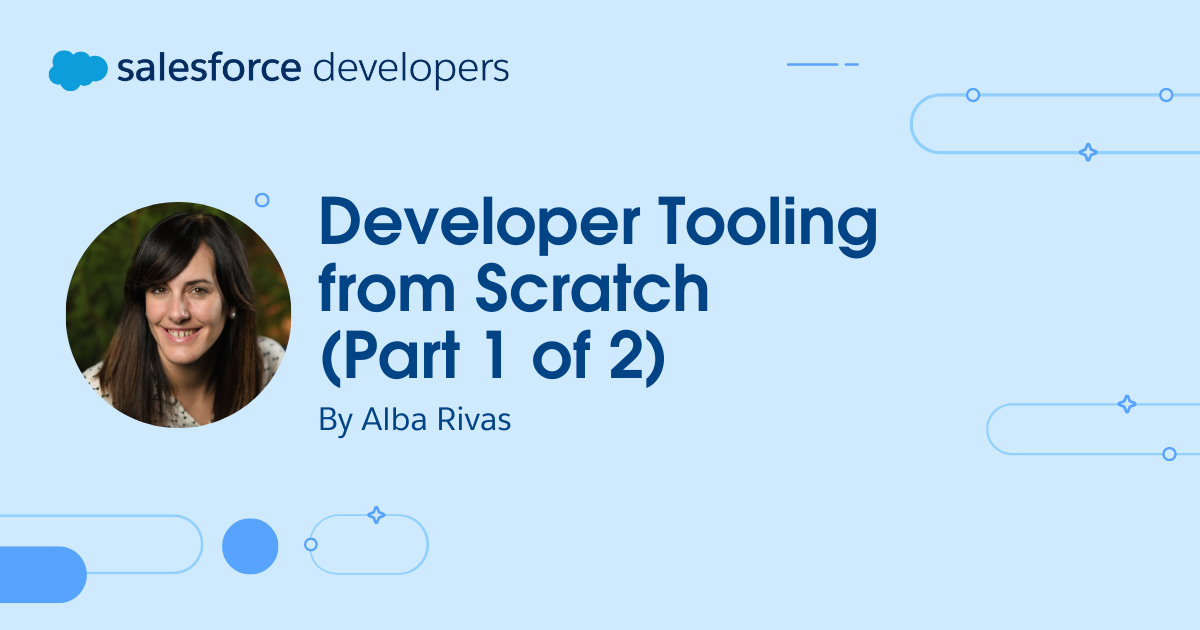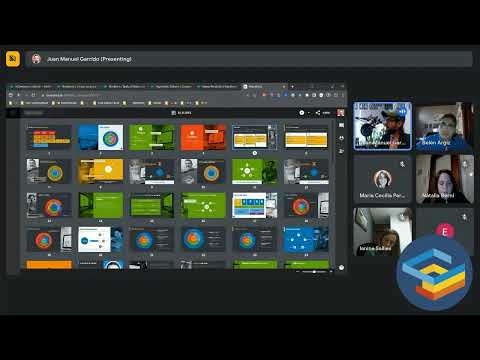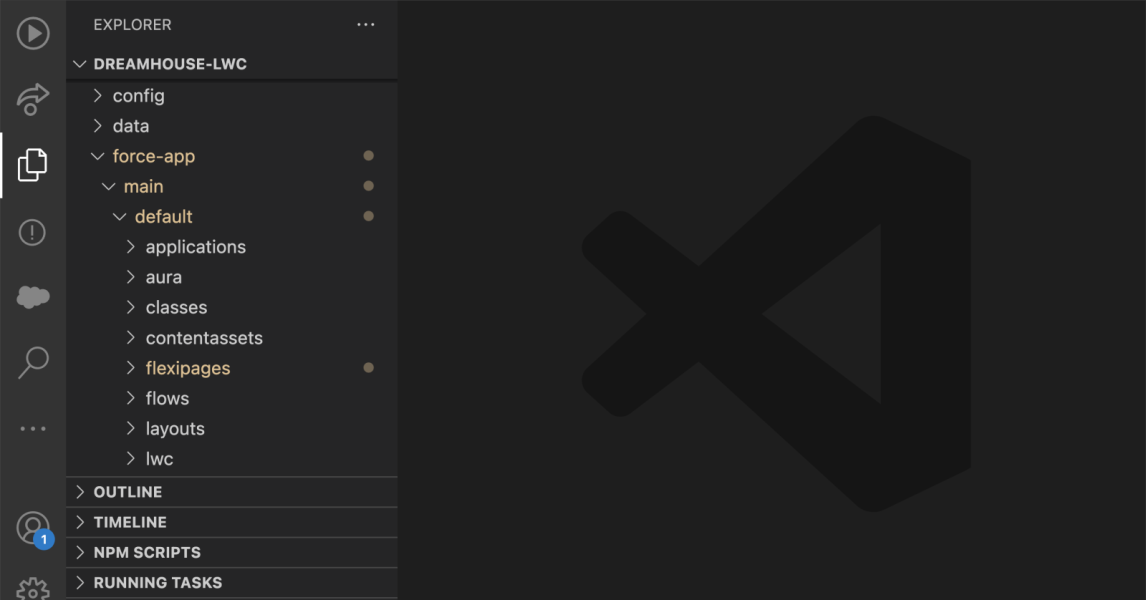Esta es una traducción que desde EGA Futura ofrecemos como cortesía a toda la Ohana y comunidad de programadores , consultores , administradores y arquitectos de Salesforce para toda Iberoamérica .
El enlace a la publicación original, lo encontrarás al final de este artículo.
…
Tanto si es un nuevo desarrollador que acaba de empezar su carrera en el ecosistema de Salesforce como si es un desarrollador experimentado de Salesforce que aún no se ha cambiado a nuestras nuevas herramientas para desarrolladores, esta serie de publicaciones de blog es para usted. Le mostraremos cómo configurar y utilizar las herramientas que pueden ayudar a todos los desarrolladores de Salesforce a ser mucho más productivos y felices.
Antes de que empieces
Si es nuevo en Salesforce y no tiene una organización (instancia de Salesforce) disponible para practicar, regístrese en una organización Developer Edition . Es completamente gratis y tiene la mayoría de las funciones de Salesforce preinstaladas para que pruebe y aprenda. Deberá proporcionar un nombre de usuario en forma de dirección de correo electrónico, pero no es necesario que sea uno real. Es solo un nombre de usuario que debe ser único en todos los productos de Salesforce. Después de solicitar una organización, recibirá un correo electrónico con los pasos para iniciar sesión. Tome nota del nombre de usuario de la organización que proporcionó, ya que tendrá que usarlo más adelante.
Si es un desarrollador de Salesforce establecido y un usuario de Developer Console, este es el momento adecuado para adoptar las nuevas herramientas de desarrollador. Si bien Developer Console puede ser una forma rápida de cambiar algunas líneas de código, usar las herramientas más modernas cambiará las reglas del juego, ya que incluyen un montón de capacidades que simplificarán su trabajo. Usar las nuevas herramientas requiere un cambio de hábitos al principio, pero te prometo que muy pronto entenderás sus beneficios. Además, tenga en cuenta que ya no estamos invirtiendo en Developer Console, y problemas como la falta de soporte para Lightning Web Components son algo que no abordaremos.
Instalación de las herramientas de desarrollador
Los metadatos de su organización están en la nube, pero para desarrollarse de una manera más productiva, desarrollará localmente. El modus operandi será trabajar con los metadatos en su máquina local y sincronizarlos con su organización, lo que significa recuperarlos o implementarlos cuando sea necesario.
Una alternativa al desarrollo local es usar Code Builder (Beta) , un IDE basado en web que puede iniciar desde su organización y que tiene las herramientas de desarrollador instaladas. Sin embargo, en este blog, nos centraremos en el flujo de trabajo de desarrollo local.
El primer paso es instalar las siguientes herramientas en su máquina:
- CLI de Salesforce : esta es la herramienta de interfaz de línea de comandos que utilizará para escribir comandos para mover su código entre su entorno local y su organización, ejecutar pruebas, implementar datos de muestra y mucho más. Si no le gusta escribir comandos en una terminal, no tema, ya que tenemos opciones alternativas como se describe en esta publicación de blog.
- Código VS : este es el IDE que usará para desarrollar en su máquina local.
- Java : algunas funciones en las extensiones de Salesforce para VS Code dependen de la plataforma Java, kit de desarrollo de edición estándar (JDK). Instálelo siguiendo las instrucciones vinculadas.
- Extensiones de Salesforce para VS Code : Este es un grupo de extensiones de VS Code que aumentan las capacidades de VSCode, exponiendo la mayoría de los comandos de la CLI de Salesforce en la interfaz de usuario de VS Code, para que pueda ejecutarlos con clics. Las extensiones también agregan funciones para habilitar la depuración, facilitar las pruebas, permitirle explorar los metadatos en su organización y más.
Creación de un proyecto de Salesforce DX
Cuando trabaja con los metadatos de una organización localmente, los archivos de metadatos deben almacenarse en una carpeta de proyecto, siguiendo una estructura determinada. Eso es lo que llamamos un proyecto de Salesforce DX.
Una vez instaladas las herramientas para desarrolladores, puede continuar y crear un proyecto de Salesforce DX que luego conectará a su organización. Una forma de hacerlo es escribir un comando que utilice la CLI de Salesforce para crear el proyecto. Puede escribir ese comando en una terminal normal.
sf project generate -n myProject
Nota: la CLI de Salesforce contiene dos ejecutables, sfdx y sf . En este blog, escribiremos los comandos utilizando el ejecutable y la sintaxis más modernos, que es sf .
El indicador -n indica el nombre del proyecto. La CLI de Salesforce aplicará scaffolding a un proyecto en una carpeta con ese nombre. Una vez que se crea el proyecto, puede abrirlo en VS Code, con File → Open Folder .
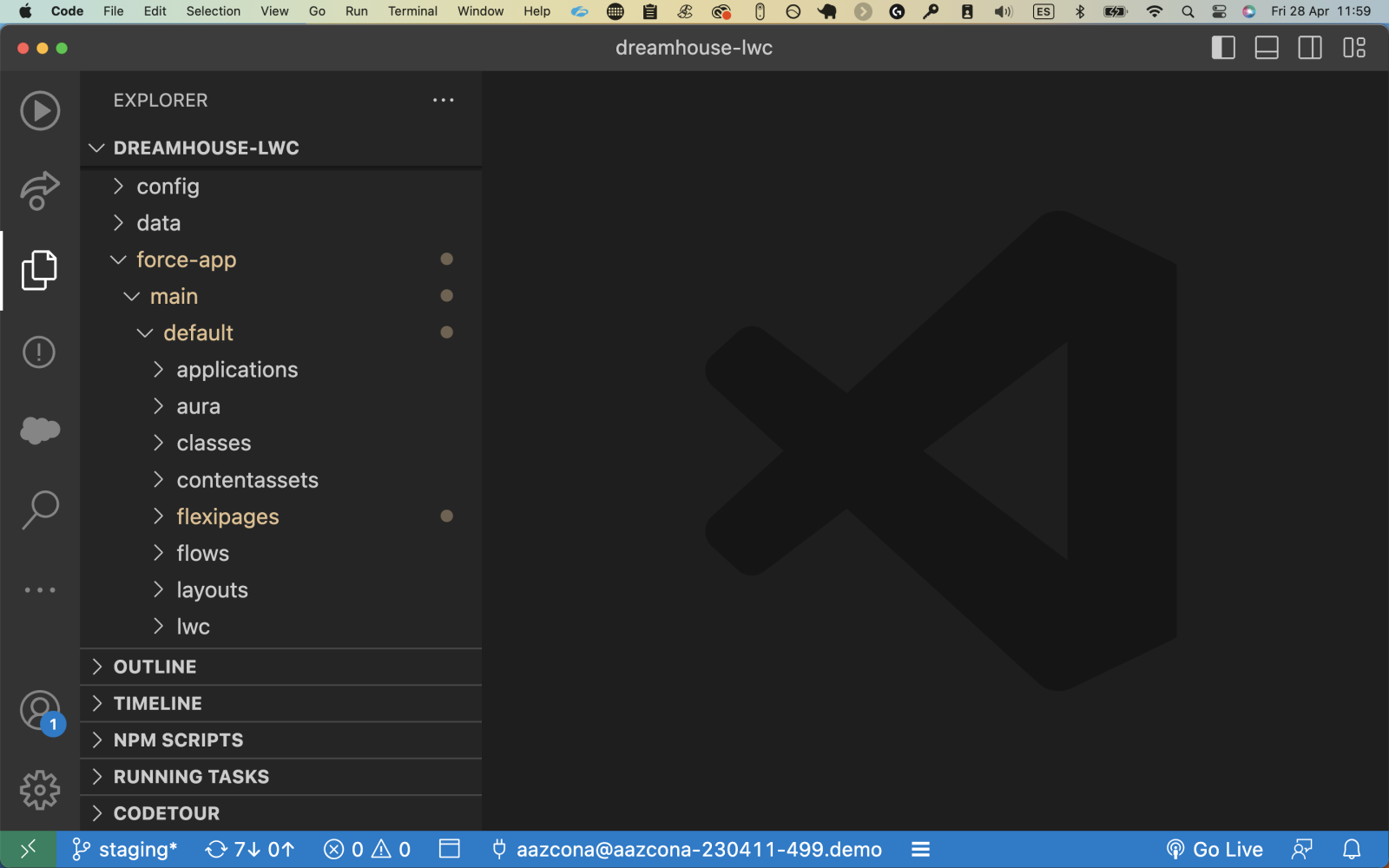
Gracias a las extensiones de Salesforce para VS Code, existe una forma sin escribir para ejecutar los comandos de la CLI de Salesforce. Simplemente abra la paleta de comandos de VS Code con View → Command Palette y escriba SFDX para ver todos los comandos disponibles. También podríamos haber creado el proyecto con SFDX: Create Project en lugar de escribir el comando.
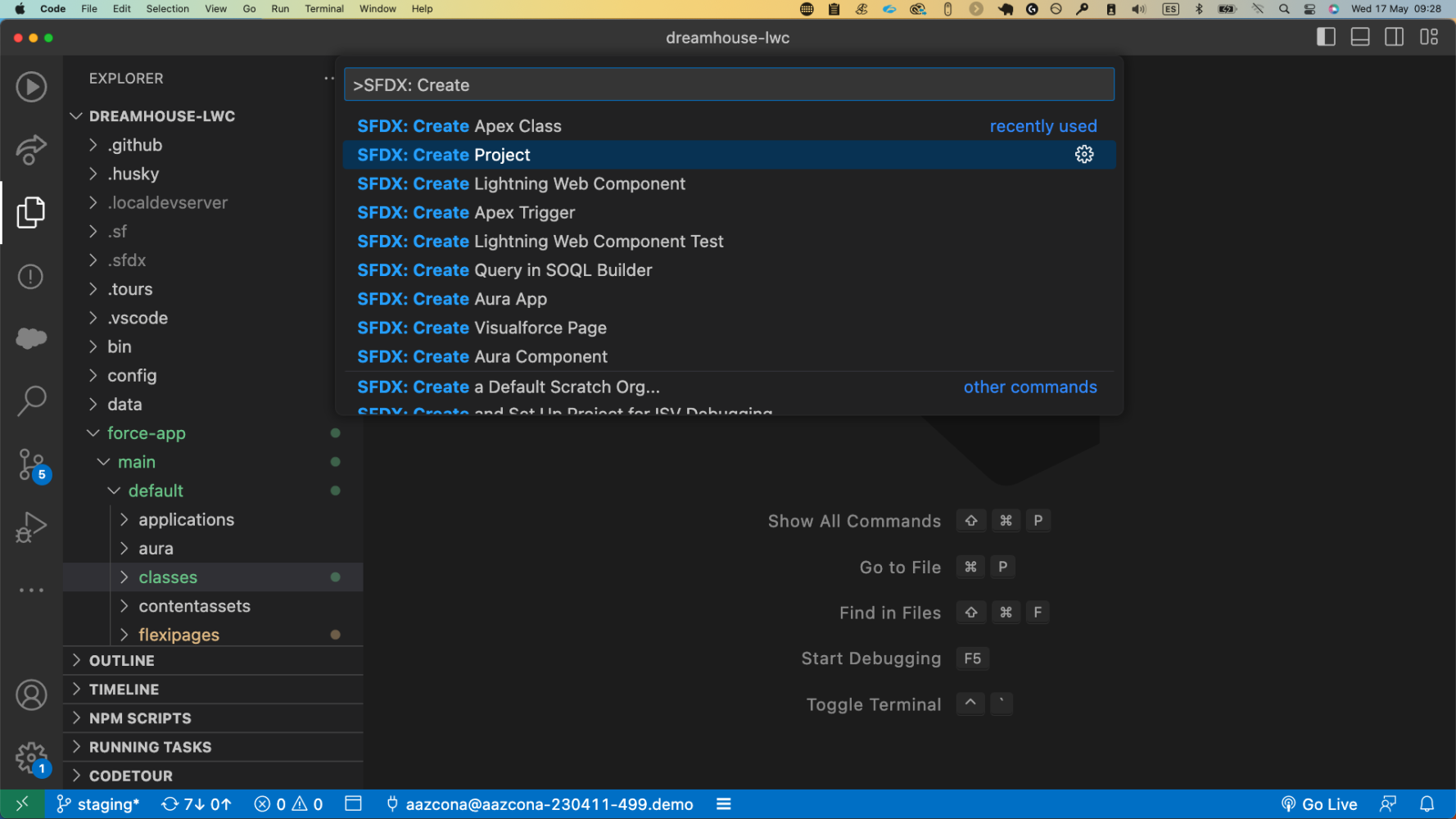
Autorizar y establecer una organización como predeterminada
Una vez que su proyecto esté configurado, el siguiente paso es autorizar la CLI de Salesforce para que funcione con su organización. Comencemos esta vez con la forma de hacerlo sin escribir. Cuando abra el proyecto por primera vez, simplemente haga clic en el botón Sin conjunto de organizaciones predeterminado y aparecerá la paleta de comandos, sugiriendo que autorice una organización. Proceda siguiendo las instrucciones del comando.
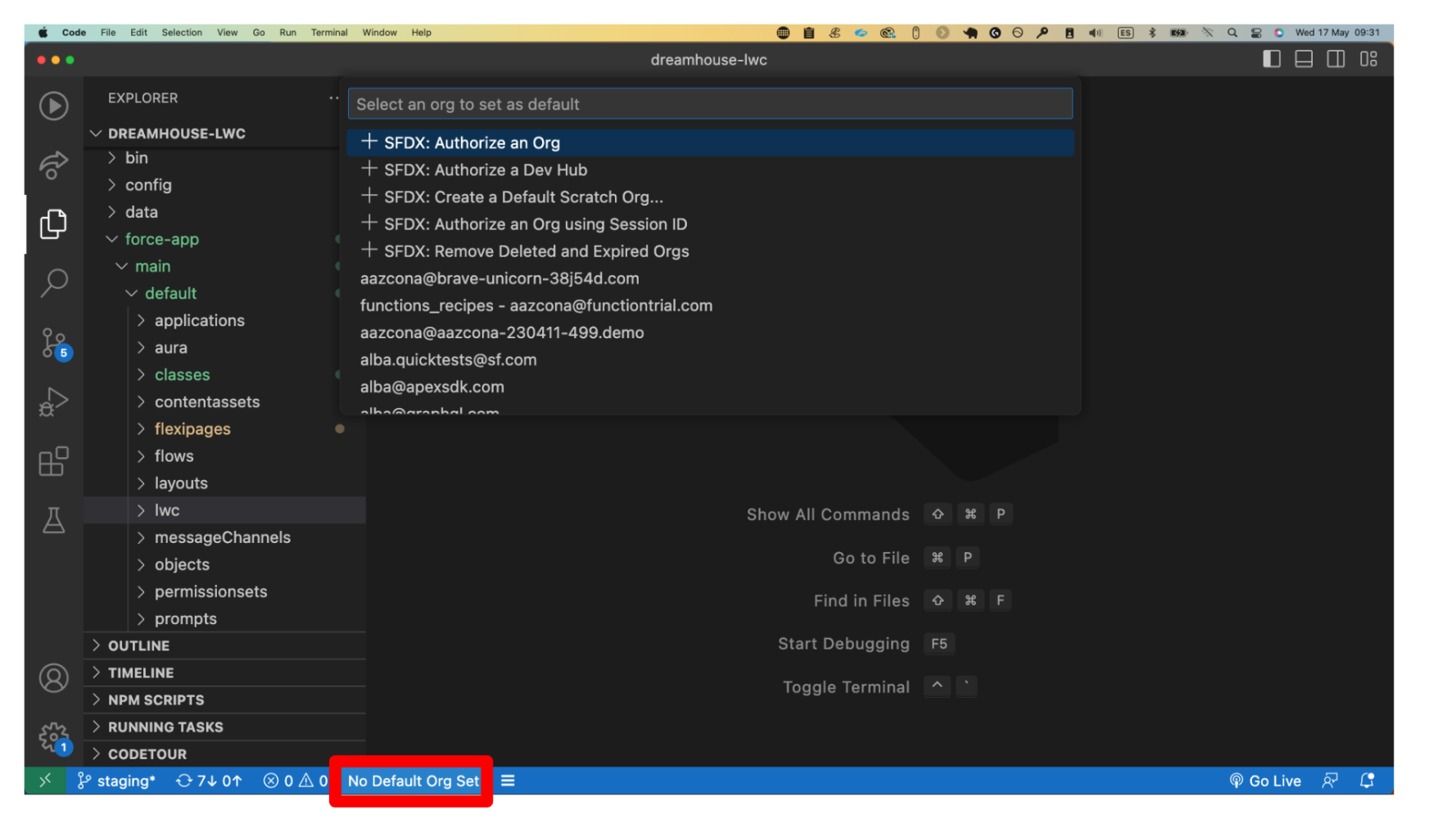
Otra forma de hacerlo es ejecutar un comando CLI de Salesforce. Esta vez, y de ahora en adelante, le recomiendo que use el terminal integrado de VS Code para ejecutar comandos, ya que tener todas las herramientas en la misma pantalla reduce el cambio de contexto. Puede abrirlo en Terminal → New Terminal .
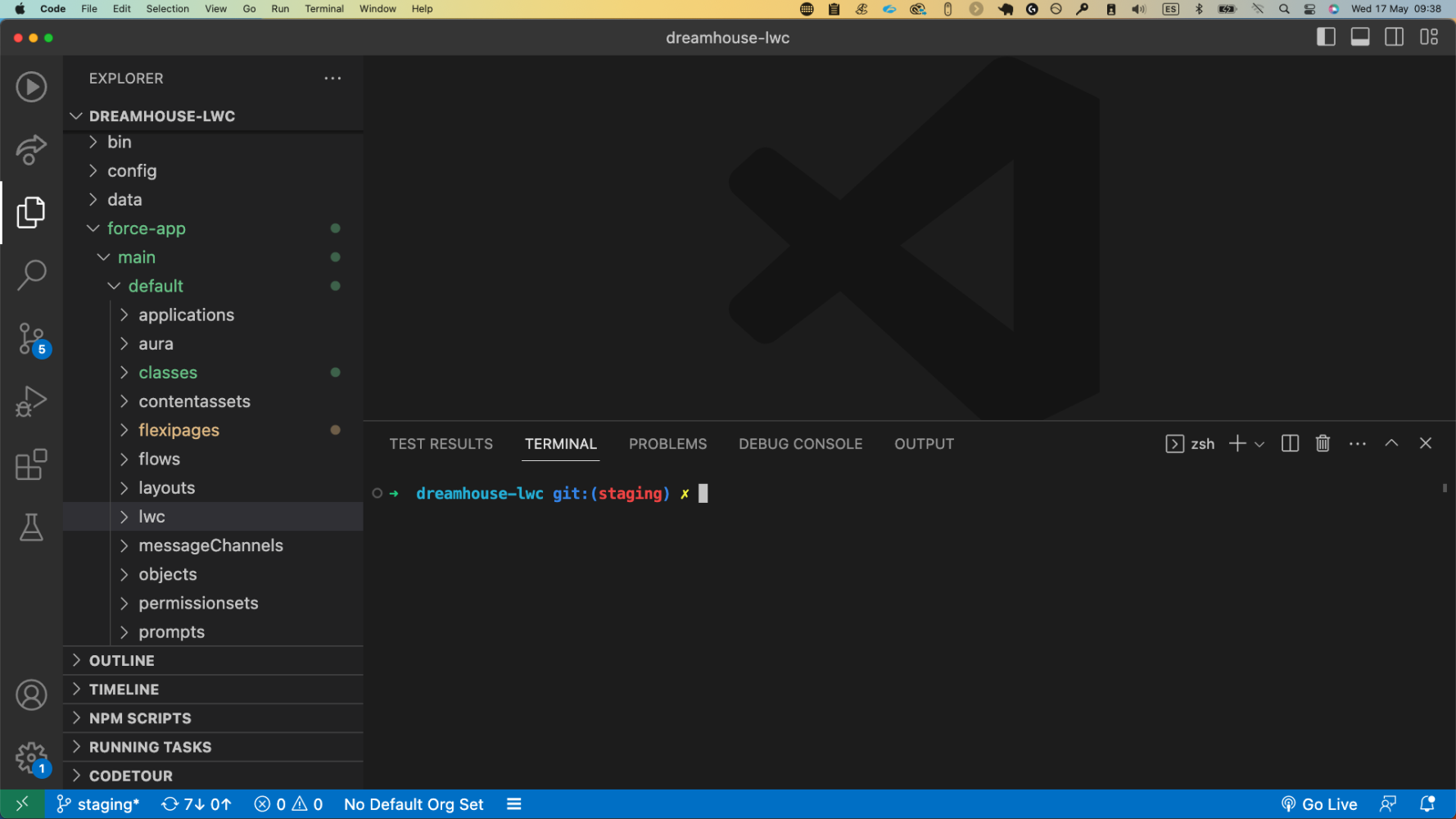
El comando CLI de Salesforce utilizado para autorizar una organización es:
sf org login web -s
Luego, siga las instrucciones dadas por el comando. El indicador -s configurará esa organización como su organización predeterminada para este proyecto. Puede ver la organización predeterminada de su proyecto en la barra inferior de VS Code.
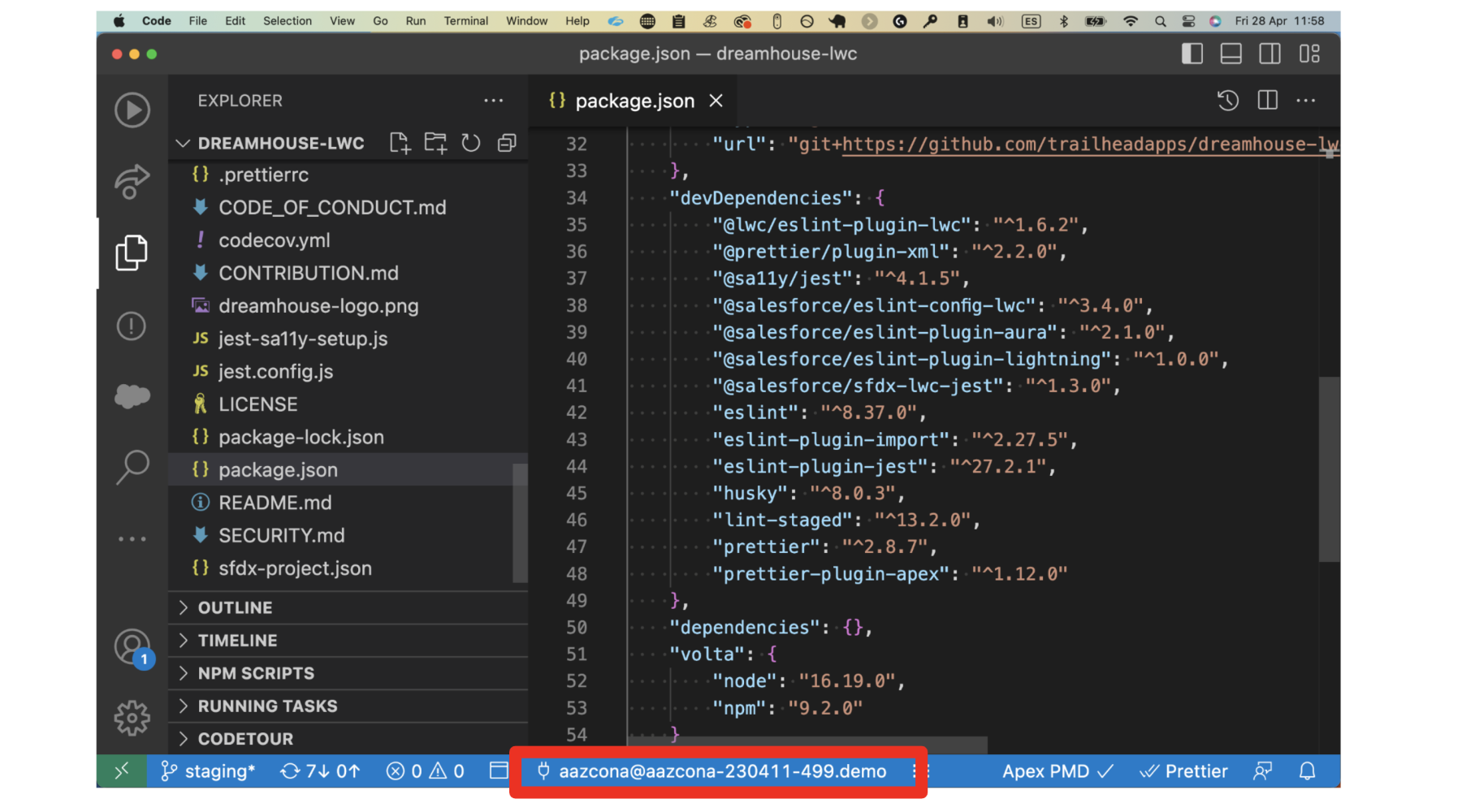
Todos los comandos de la CLI de Salesforce tienen varios indicadores disponibles. Por ejemplo, si desea conectarse a una zona de pruebas, puede pasar la URL de la instancia de la zona de pruebas a sf org login web usando -r . Para ver la ayuda del comando y todos sus indicadores disponibles, ejecute el comando agregando --help al final.
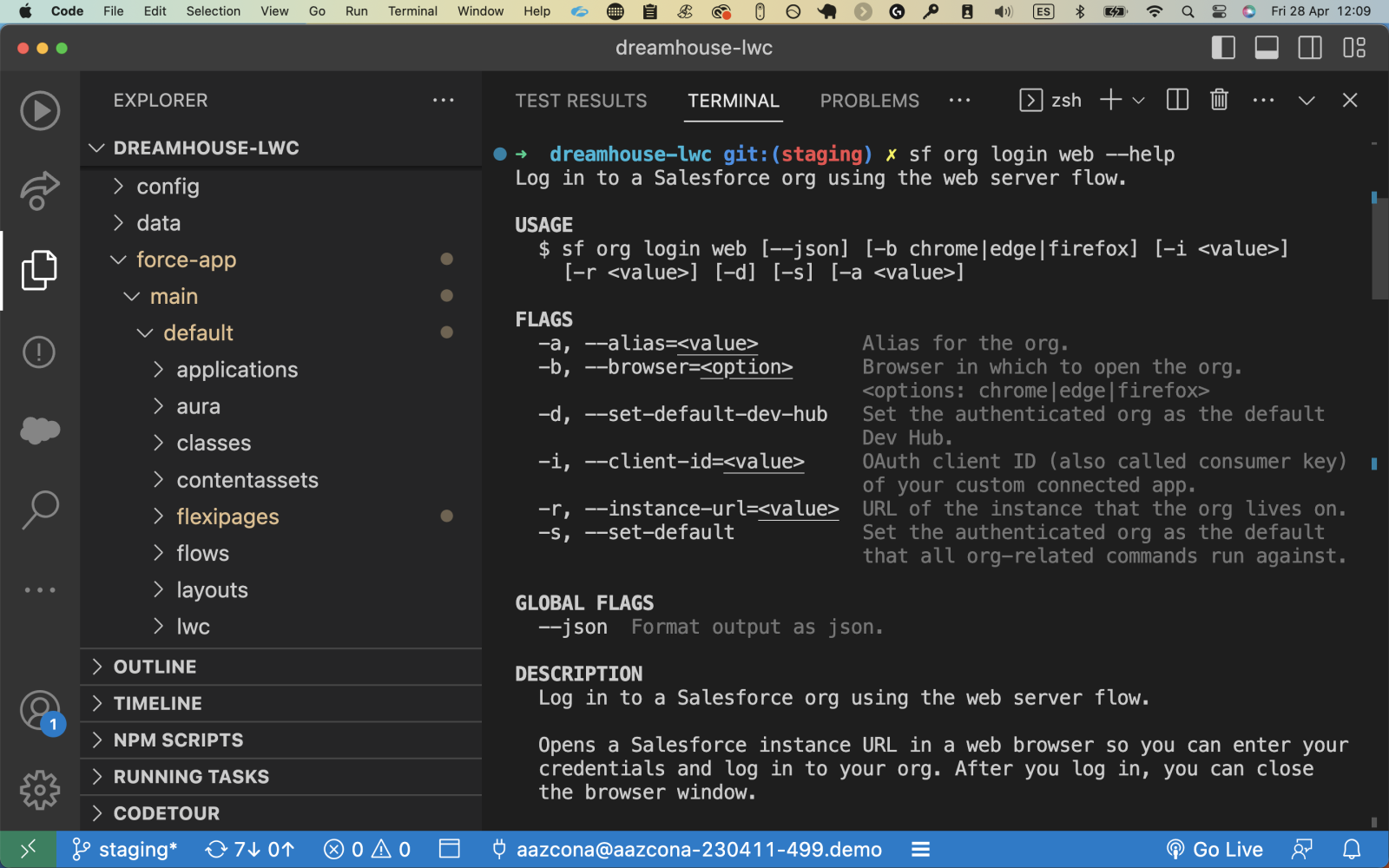
Cuando trabaja con varias organizaciones, será común autorizar la CLI de Salesforce con varias organizaciones. Puede ver las organizaciones a las que la CLI de Salesforce tiene autorización para acceder ejecutando sf org list . Puede cambiar la organización predeterminada de un proyecto haciendo clic en el nombre de la organización en la barra inferior de VS Code, como hicimos para autorizar por primera vez, o ejecutando:
sf config set target-org=your-org-username@sf.com
Permítanme compartir con ustedes un último consejo. Las organizaciones pueden tener alias. Esto es útil cuando no desea recordar nombres de usuario largos o complejos. Para establecer un alias, escriba el siguiente comando.
sf alias set myalias=your-org-username@sf.com
Cuando se establece un alias, puede utilizar el alias en lugar del nombre de usuario de la organización en cualquiera de los comandos de la CLI de Salesforce.
Implementación de metadatos en la organización
Una vez que la CLI de Salesforce y su IDE estén autorizados con su organización, y la organización esté configurada como la organización predeterminada para su proyecto, puede comenzar a desarrollar e implementar cambios. Por ejemplo, digamos que queremos crear una clase de Apex. Puede crear el archivo de metadatos que representa la clase de Apex manualmente en la carpeta classes . Sin embargo, es mucho más efectivo crear la clase desde la paleta de comandos.
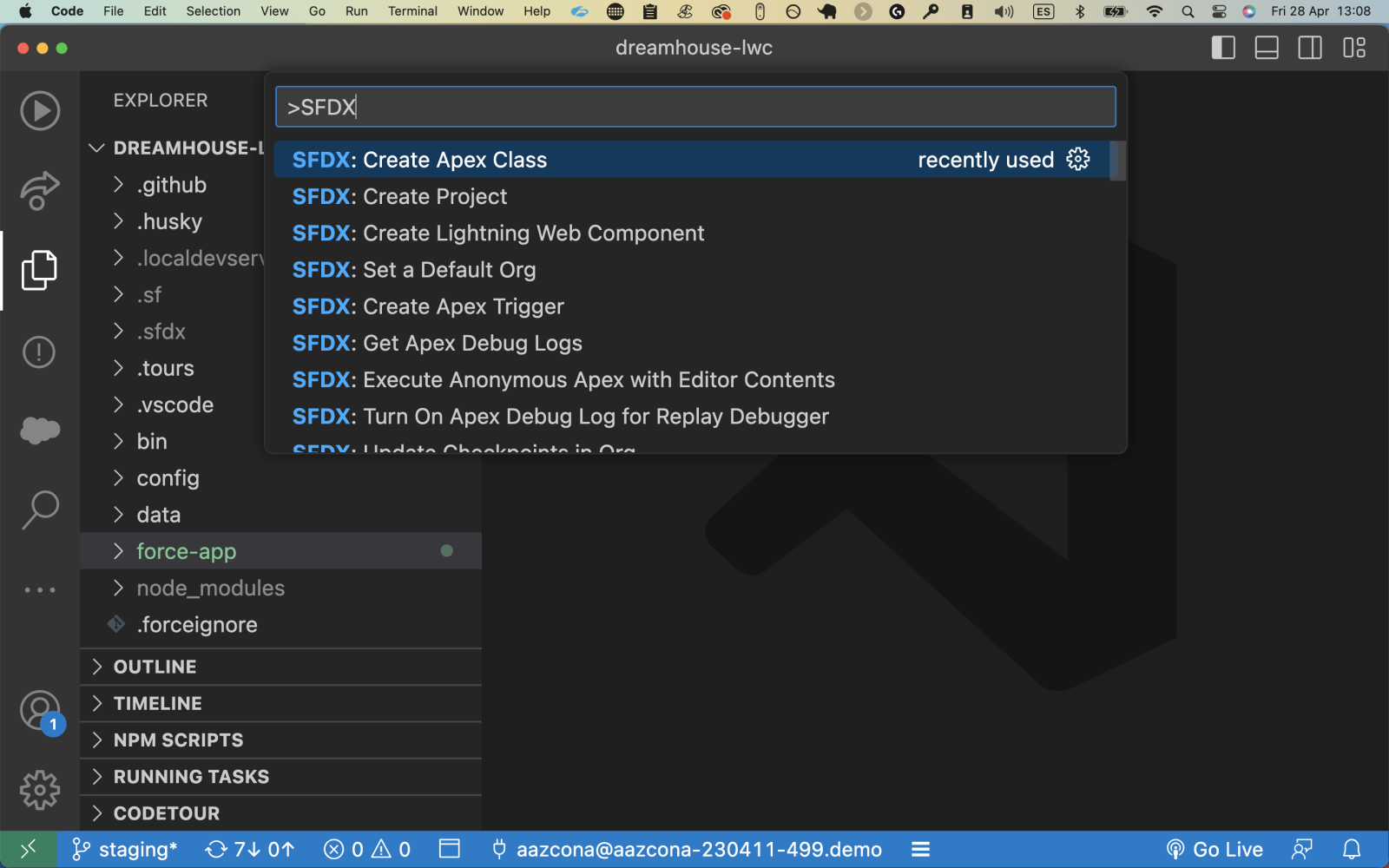
También puede crear una clase escribiendo el siguiente comando de la CLI de Salesforce:
sf apex generate class -n myClass -d force-app/main/default/classes
Una vez que su clase esté lista para implementarse en su organización, hay varias formas de hacerlo. Una forma es especificar los metadatos en el comando.
sf project deploy start -m ApexClass
Una segunda forma es especificar una carpeta para implementar.
sf project deploy start -p force-app/main/default/classes
Y una tercera forma, disponible gracias a Salesforce Extensions for VS Code, es hacer clic con el botón derecho en el archivo y hacer clic en Deploy This Source to Org .
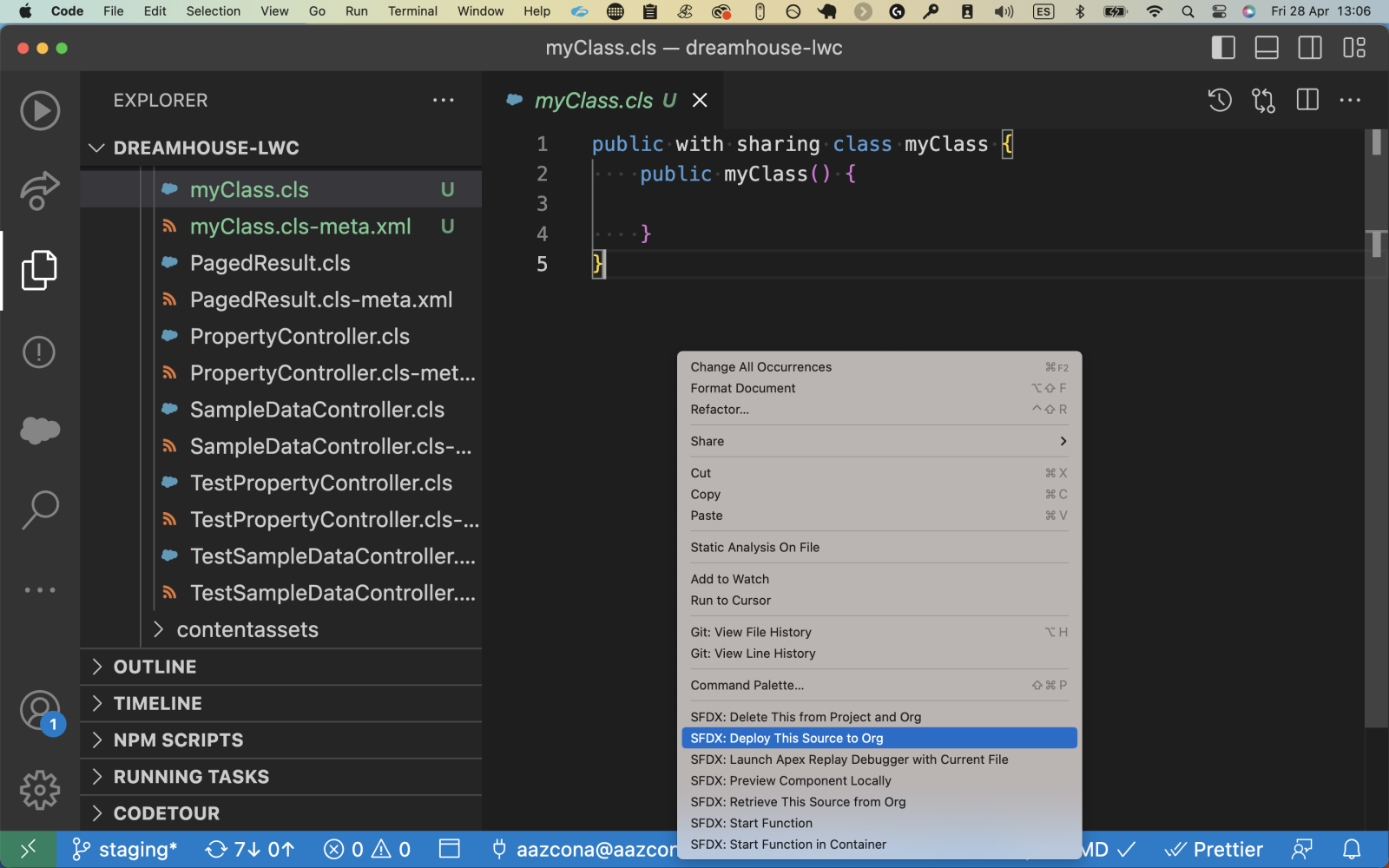
Todas esas opciones le permiten ejecutar las implementaciones usted mismo. Si desea automatizar este paso e implementar un archivo cada vez que se guarda, puede establecer la configuración Implementar al guardar VS Code en "Verdadero" y ahorrar algo de tiempo.
Cuando se implementan sus metadatos, normalmente querrá abrir su organización para realizar pruebas. Puede iniciar sesión utilizando su navegador como de costumbre. Pero para los desarrolladores, es más eficiente hacer clic en el botón de abrir organización en la barra inferior de VS Code.
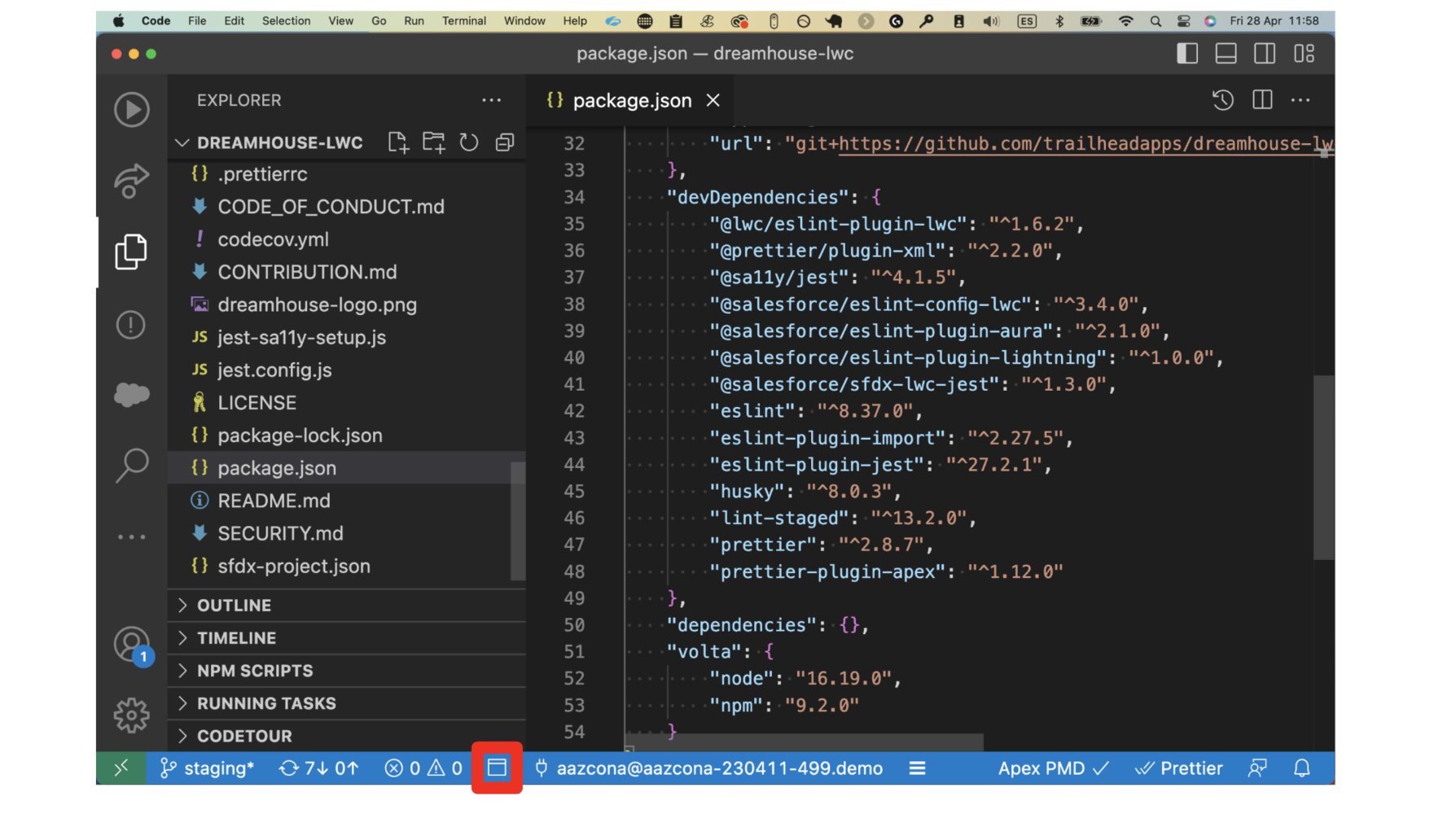
Conclusión
En esta publicación de blog, aprendió cómo obtener una organización gratuita para el desarrollo y cómo instalar las herramientas de desarrollo que todo desarrollador de Salesforce debería usar hoy. Ha entendido cómo crear un proyecto y autorizarlo con su organización y, por último, cómo implementar metadatos mediante la CLI de Salesforce o VS Code. En la Parte 2 de esta serie, aprenderá cómo recuperar metadatos, trabajar con organizaciones con seguimiento de origen y usar bibliotecas de Node para cuidar la calidad de su código. Además, compartiremos otras gemas ocultas de las extensiones de Salesforce para VS Code. Si te gusta un formato de video, mira nuestro episodio de codeLive . Y si tiene preguntas, no dude en hacerlas en Salesforce Developers Trailblazer Community . ¡Estén atentos para la segunda publicación de blog de esta serie mañana!
Sobre el Autor
Alba Rivas trabaja como Principal Developer Advocate en Salesforce. Puedes seguirla en Linkedin , Twitter o GitHub .
Obtenga las últimas publicaciones de blog de desarrolladores de Salesforce y episodios de podcast a través de Slack o RSS.
Agregar a Slack Suscríbete a RSS
…
Esta es una traducción realizada por EGA Futura, y este es el link a la publicación original: https://developer.salesforce.com/blogs/2023/05/developer-tooling-from-scratch-part-1-of-2.html